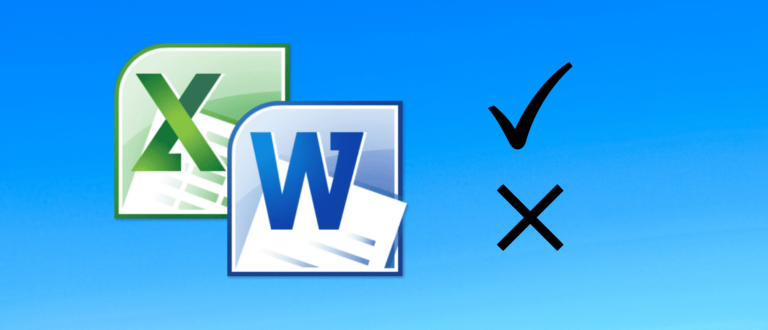Το Microsoft Word και το Excel είναι δύο πολύ σημαντικές εφαρμογές στη σουίτα του Microsoft Office. Και με περισσότερη διαδικτυακή λειτουργικότητα από ποτέ, οι τελευταίες εκδόσεις του software θεωρούνται από τα καλύτερα εργαλεία διαδικτυακής συνεργασίας που μπορεί να χρησιμοποιήσει μια επιχείρηση σήμερα. Όμως, ένα ζήτημα που αντιμετωπίζουν συχνά οι χρήστες του Microsoft Office είναι ο τρόπος εισαγωγής ενός τικ σε ένα έγγραφο του Word ή του Excel.
Παρακάτω λοιπόν θα δούμε πως μπορείς να βάλεις είτε το ✔, δηλαδή το τικ, είτε το ✖ στο Word και το Excel με τρεις διαφορετικούς τρόπους. Σημειωτέον πως η διαδικασία και για το Word και για το Excel είναι η ίδια.
Διάβασε επίσης: Πώς να εισάγεις δεδομένα από φωτογραφία σε Excel στο κινητό
Βάλε το τικ “✔” ή το “✖” στο Word και το Excel από τα σύμβολα
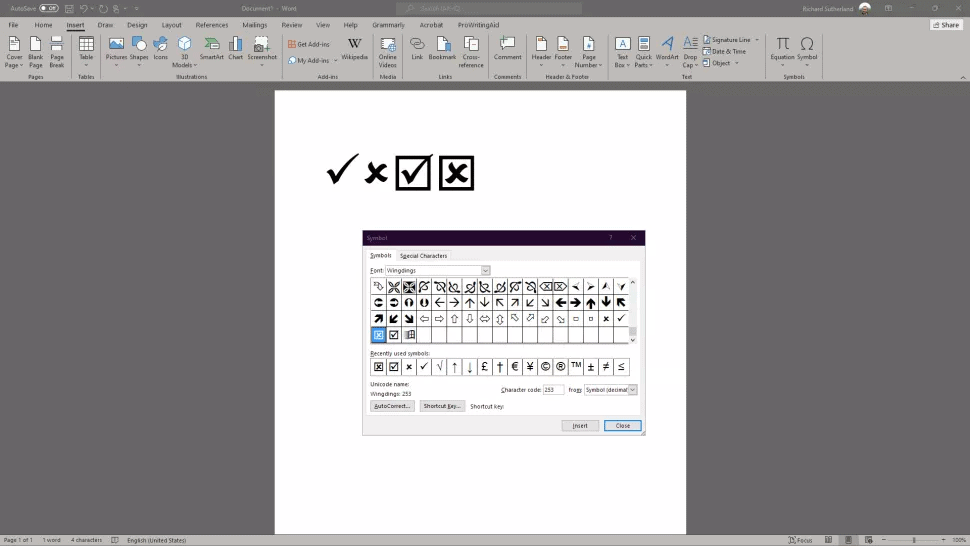
Ο πρώτος από τους 3 τρόπους για να βάλεις το τικ στο Word και το Excel είναι από τα σύμβολα. Συγκεκριμένα, ακολούθησε τα παρακάτω βήματα:
1. Άνοιξε ένα Word ή ένα Excel.
2. Πήγαινε επάνω επάνω στην μπάρα με τις επιλογές και κάνε κλικ στο “Εισαγωγή”.
3. Μετά πήγαινε τέρμα δεξιά και πάτα στο εικονίδιο με το Ω που γράφει “Σύμβολο”. Επίλεξε το “περισσότερα σύμβολα”.
4. Στο παράθυρο που σου ανοίγει πάνε εκεί που γράφει γραμματοσειρά. Επίλεξε το “Wingdings” και πήγαινε κάτω κάτω. Θα βρεις όλα τα σχετικά σύμβολα. Απλώς επιλέγεις αυτό που θέλεις.
Χρησιμοποίησε μία ενσωματωμένη συντόμευση πληκτρολογίου
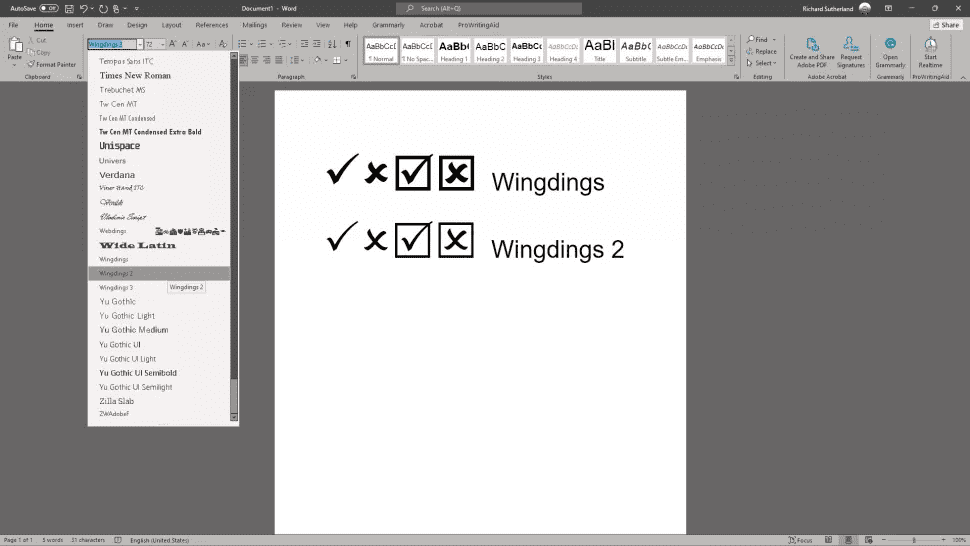
Μία άλλη λύση για να εισάγεις το τικ “✔” και το “✖” στο Word είναι να χρησιμοποιήσεις τις ενσωματωμένες συντομεύσεις πληκτρολογίου. Συγκεκριμένα:
1. Άνοιξε ένα έγγραφο του Word.
2. Πήγαινε επάνω επάνω στην επιλογή γραμματοσειράς και επίλεξε την Wingdings 2.
3. Πήγαινε στο σημείο που θέλεις να εισάγεις το σύμβολο και πάτα Shift+P για το “✔” (ή Shift+R αν το θέλεις σε κουτάκι) και Shift+O για το “✖” (ή Shift+Q αν το θέλεις σε κουτάκι).
Χρησιμοποίησε το character code
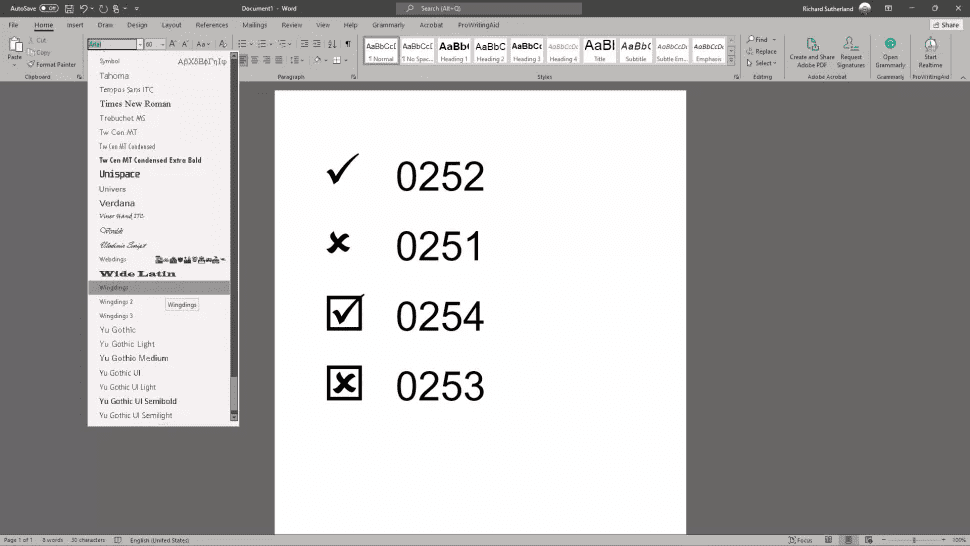
Ο τρίτος και τελευταίος τρόπος στο άρθρο μας για να εισάγεις το τικ στο Word και το Excel της Microsoft είναι να χρησιμοποιήσεις το character code. Έχε βέβαια υπόψη σου ότι το πληκτρολόγιό σου πρέπει να έχει ξεχωριστό numpad για αυτή τη διαδικασία. Αν έχει, ακολούθησε τα παρακάτω βήματα:
1. Άνοιξε αρχικά ένα έγγραφο Word.
2. Πήγαινε επάνω επάνω στις γραμματοσειρές και επίλεξε την Wingdings.
3. Τέλος, αυτό που έχεις να κάνεις είναι να πατήσεις στο πληκτρολόγιο το Alt και κάποιους κωδικούς. Ειδικότερα, για το τικ πάτα στο numbad 0252 έχοντας πατημένο το Alt και μετά άφησέ το. Οι κωδικοί για το τικ σε κουτάκι είναι 0254, ενώ για το “✖” 0251 και αν το θέλεις σε κουτάκι 0253.
Διάβασε επίσης: Πώς να δημιουργήσεις barcodes στα Google Sheets για τα προϊόντα σου